iTerm2设置及使用
1. 安装 iTerm2
下载地址:https://www.iterm2.com/downloads.html
下载的是压缩文件,解压后是执行程序文件,你可以直接双击,或者直接将它拖到 Applications 目录下。
或者你可以直接使用 Homebrew 进行安装:
$ brew cask install iterm2
2. 配置 iTerm2 主题
iTerm2 最常用的主题是 Solarized Dark theme,下载地址:http://ethanschoonover.com/solarized
下载的是压缩文件,你先解压一下,然后打开 iTerm2,按Command + ,键,打开 Preferences 配置界面,然后Profiles -> Colors -> Color Presets -> Import,选择刚才解压的solarized->iterm2-colors-solarized->Solarized Dark.itermcolors文件,导入成功,最后选择 Solarized Dark 主题,就可以了。
3. 配置 Oh My Zsh
Oh My Zsh 是对主题的进一步扩展,地址:https://github.com/robbyrussell/oh-my-zsh
一键安装:
$ sh -c "$(curl -fsSL https://raw.github.com/robbyrussell/oh-my-zsh/master/tools/install.sh)"安装好之后,需要把 Zsh 设置为当前用户的默认 Shell(这样新建标签的时候才会使用 Zsh):
$ chsh -s /bin/zsh然后,我们编辑vim ~/.zshrc文件,将主题配置修改为ZSH_THEME="agnoster"。
agnoster是比较常用的 zsh 主题之一,你可以挑选你喜欢的主题,zsh 主题列表:https://github.com/robbyrussell/oh-my-zsh/wiki/themes
效果如下(配置了声明高亮):
4. 配置 Meslo 字体
使用上面的主题,需要 Meslo 字体支持,要不然会出现乱码的情况,字体下载地址:Meslo LG M Regular for Powerline.ttf
下载好之后,直接在 Mac OS 中安装即可。
然后打开 iTerm2,按Command + ,键,打开 Preferences 配置界面,然后Profiles -> Text -> Font -> Chanage Font,选择 Meslo LG M Regular for Powerline 字体。
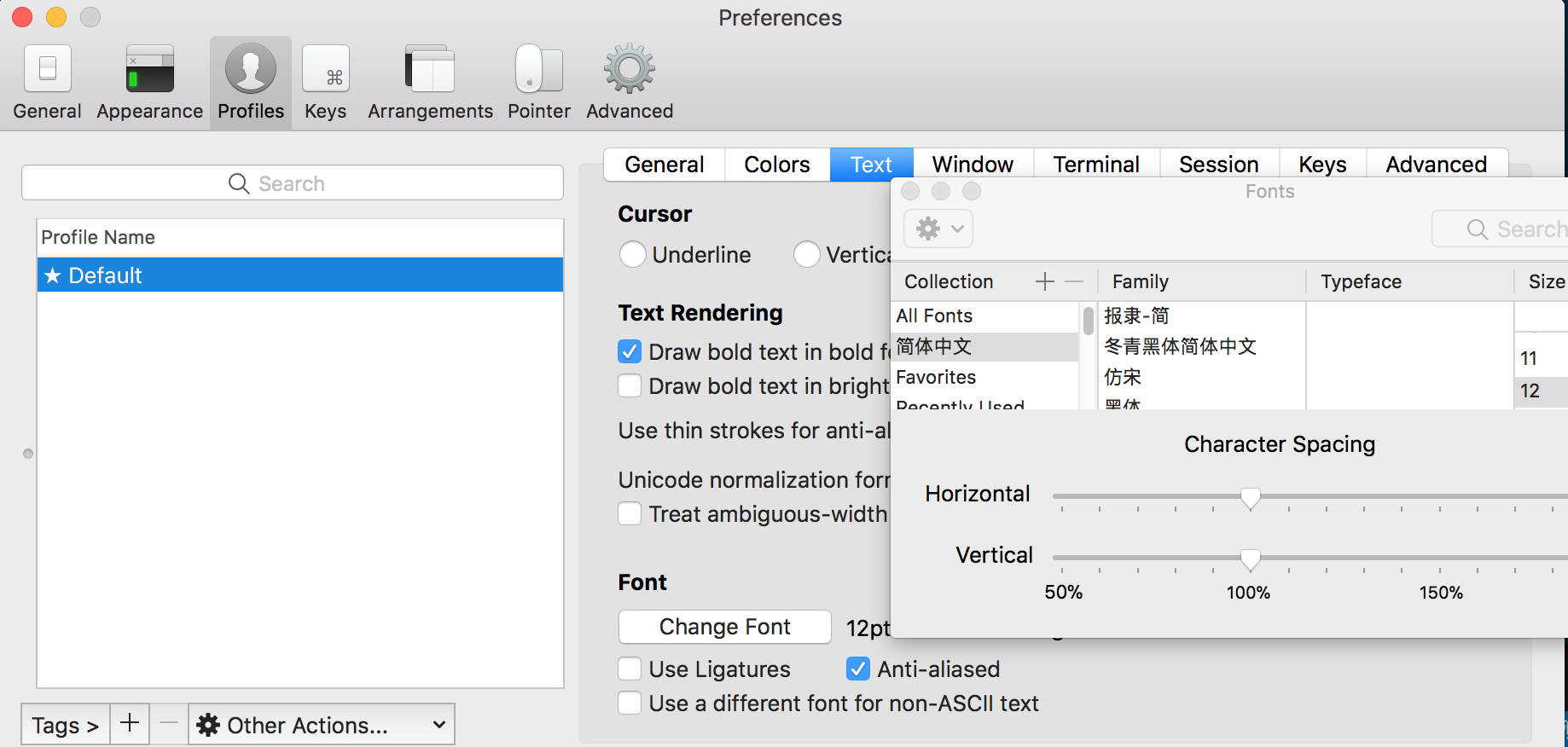
当然,如果你觉得默认的12px字体大小不合适,可以自己进行修改。
另外,VS Code 的终端字体,也需要进行配置,打开 VS Code,按Command + ,键,打开用户配置,搜索fontFamily,然后将右边的配置增加"terminal.integrated.fontFamily": "Meslo LG M for Powerline",示例:
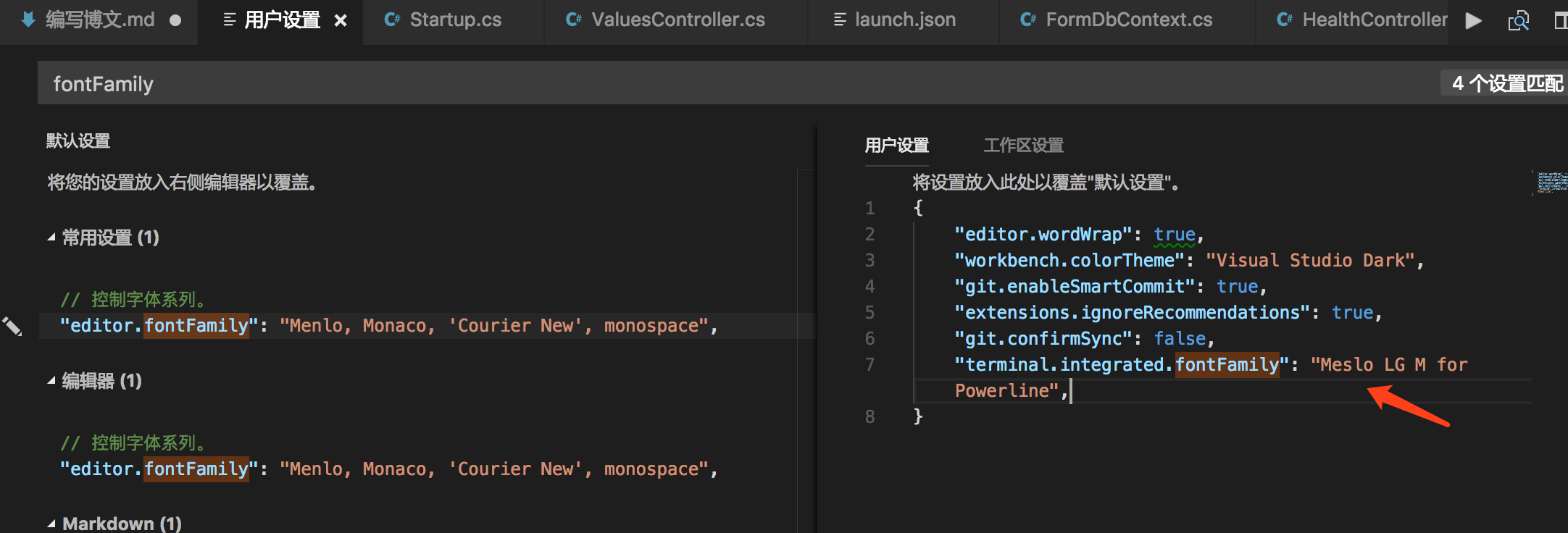
5. 声明高亮
效果就是上面截图的那样,特殊命令和错误命令,会有高亮显示。
使用 Homebrew 安装:
$ brew install zsh-syntax-highlighting安装成功之后,编辑vim ~/.zshrc文件,在最后一行增加下面配置:
source /usr/local/share/zsh-syntax-highlighting/zsh-syntax-highlighting.zsh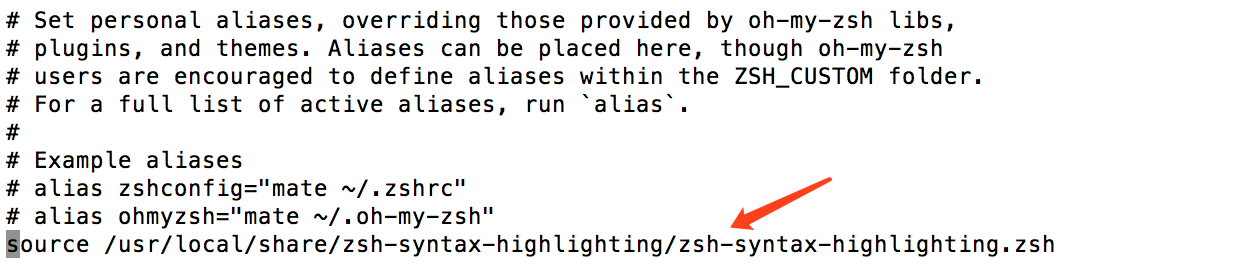
6. 自动建议填充
这个功能是非常实用的,可以方便我们快速的敲命令。
配置步骤,先克隆zsh-autosuggestions项目,到指定目录:
$ git clone https://github.com/zsh-users/zsh-autosuggestions ~/.oh-my-zsh/custom/plugins/zsh-autosuggestions然后编辑vim ~/.zshrc文件,找到plugins配置,增加zsh-autosuggestions插件。

注:上面声明高亮,如果配置不生效的话,在plugins配置,再增加zsh-syntax-highlighting插件试试。
有时候因为自动填充的颜色和背景颜色很相似,以至于自动填充没有效果,我们可以手动更改下自动填充的颜色配置,我修改的颜色值为:586e75,示例:

效果:

7. 左右键跳转
主要是按住option + → or ←键,在命令的开始和结尾跳转切换,原本是不生效的,需要手动开启下。
打开 iTerm2,按Command + ,键,打开 Preferences 配置界面,然后Profiles → Keys → Load Preset... → Natural Text Editing,就可以了。
8. iTerm2 快速隐藏和显示
这个功能也非常使用,就是通过快捷键,可以快速的隐藏和打开 iTerm2,示例配置(Commond + .):
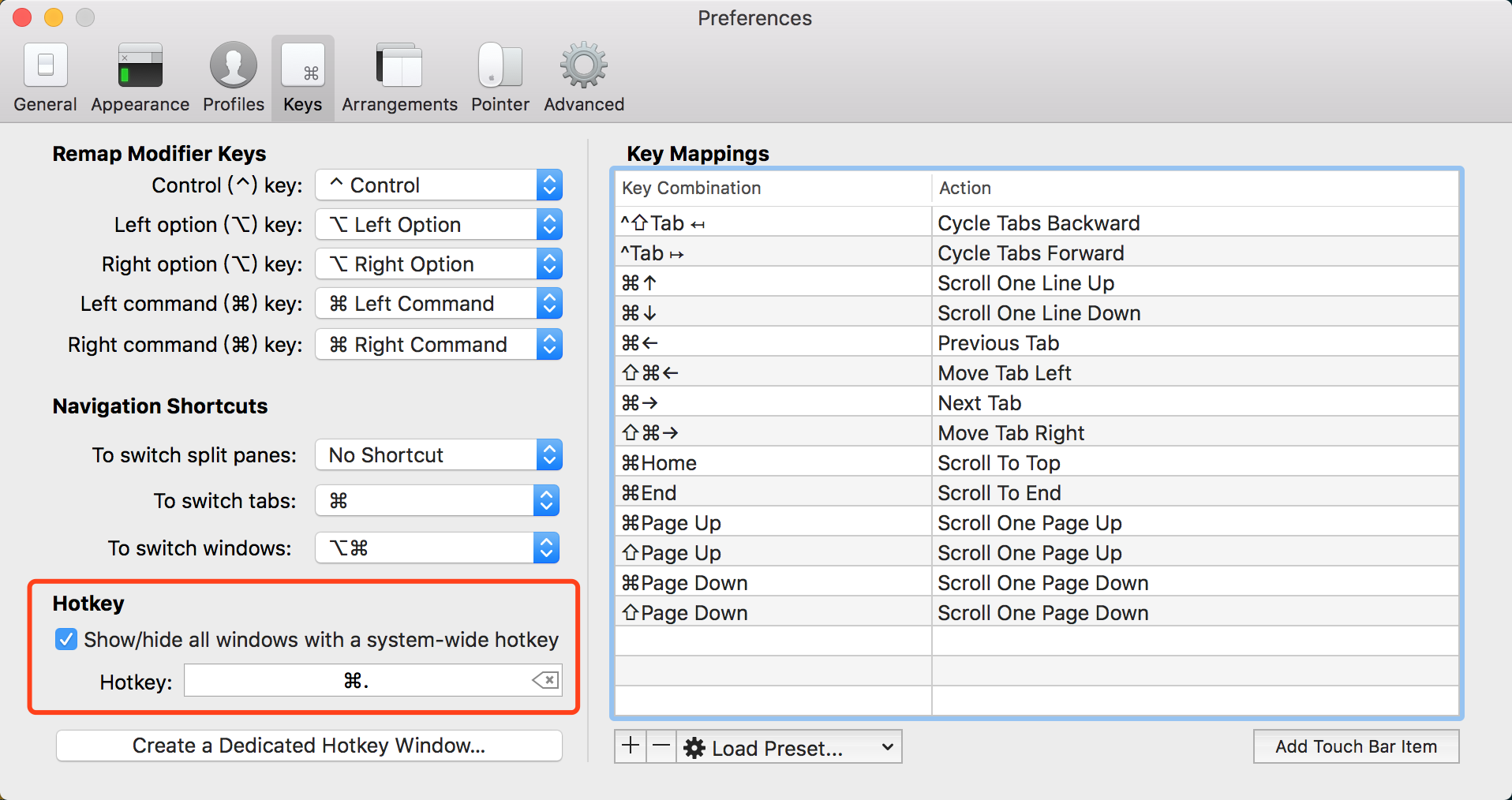
9. iTerm2 隐藏用户名和主机名
有时候我们的用户名和主机名太长,比如我的xishuai@xishuaideMacBook-Pro,终端显示的时候会很不好看(上面图片中可以看到),我们可以手动去除。
编辑vim ~/.zshrc文件,增加DEFAULT_USER="xishuai"配置,示例:

我们可以通过whoami命令,查看当前用户,效果(另外分屏的效果):
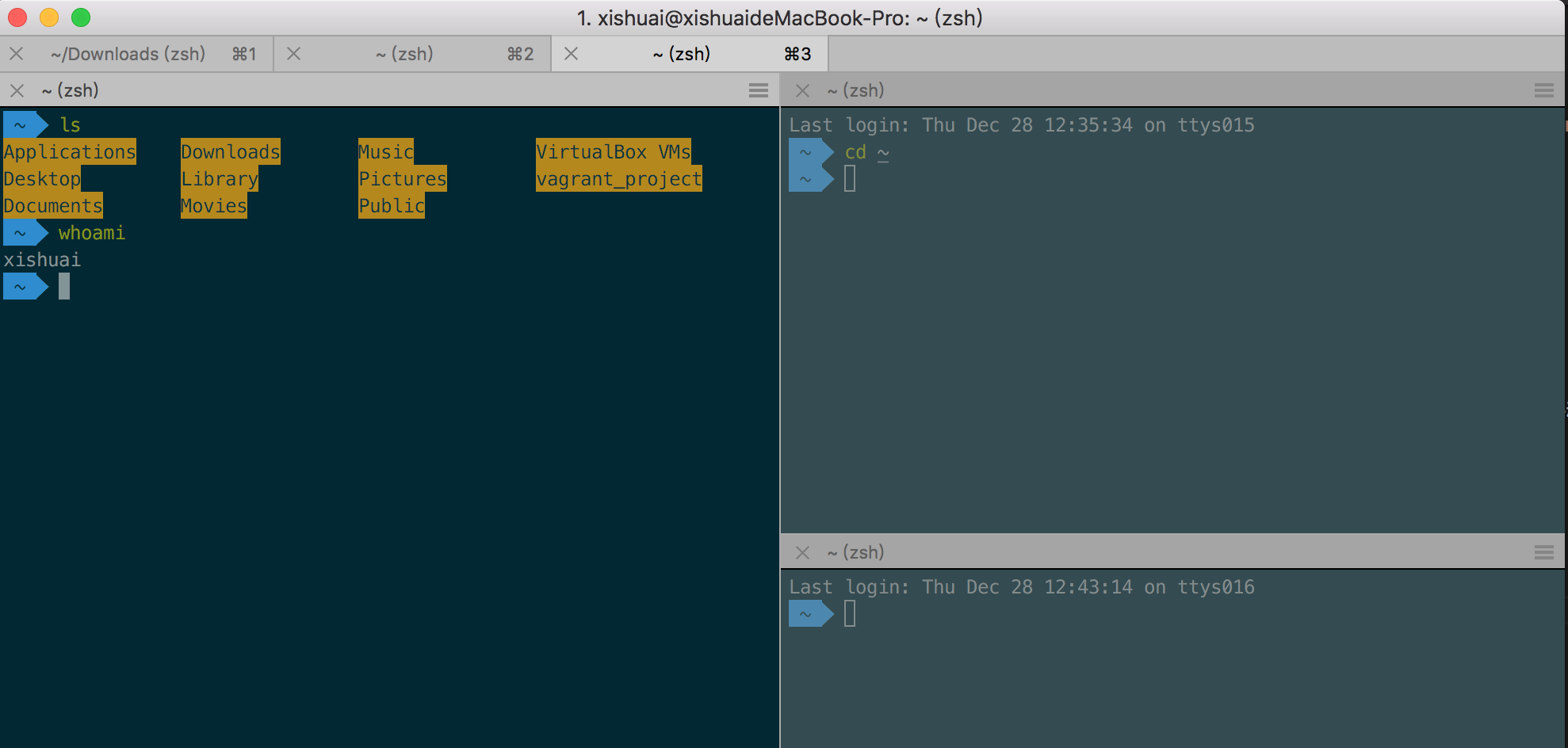
10. iTerm2 配置代理
编辑~ vim ~/.zshrc,增加下面配置(使用的 shadowsocks):
# proxy list
alias proxy='export all_proxy=socks5://127.0.0.1:1086'
alias unproxy='unset all_proxy'iTerm2 需要新建标签页,才有效果:
$ proxy
$ curl ip.cn
当前 IP:185.225.14.5 来自:美国
$ unproxy
$ curl ip.cn
当前 IP:115.236.186.130 来自:浙江省杭州市 电信我们可以测试下:
$ curl https://packages.cloud.google.com/yum/repos/kubernetes-el7-x86_64
<html>
<head>
<title>Directory listing for /yum/repos/kubernetes-el7-x86_64/</title>
</head>
<body>
<h2>Index of /yum/repos/kubernetes-el7-x86_64/</h2>
<p></p>
<a href="/yum/repos/kubernetes-el7-x86_64/repodata">repodata</a><br />
</body>
</html>11. iTerm2 快捷命令
快捷命令说明:
| 命令 | 说明 |
|---|---|
| command + t | 新建标签 |
| command + w | 关闭标签 |
| command + 数字 command + 左右方向键 | 切换标签 |
| command + enter | 切换全屏 |
| command + f | 查找 |
| command + d | 垂直分屏 |
| command + shift + d | 水平分屏 |
| command + option + 方向键 command + [ 或 command + ] | 切换屏幕 |
| command + ; | 查看历史命令 |
| command + shift + h | 查看剪贴板历史 |
| ctrl + u | 清除当前行 |
| ctrl + l | 清屏 |
| ctrl + a | 到行首 |
| ctrl + e | 到行尾 |
| ctrl + f/b | 前进后退 |
| ctrl + p | 上一条命令 |
| ctrl + r | 搜索命令历史 |
双击选中,
三击选中整行,
四击智能选中(
智能规则可<a href="https://link.zhihu.com/?target=http%3A//Smart%2520Selection" class=" wrap external" target="_blank" rel="nofollow noreferrer" data-za-detail-view-id="1043">配置</a>
),
可以识别网址,引号引起的字符串,邮箱地址等。(很多时候双击的选中就已经很智能了)
巧用 Command 键
可以拖拽选中的字符串;
点击 url:调用默认浏览器访问该网址;
点击文件:调用默认程序打开文件;
如果文件名是filename:42,且默认文本编辑器是 Macvim、Textmate或BBEdit,将会直接打开到这一行;
点击文件夹:在 finder 中打开该文件夹;
同时按住option键,可以以矩形选中,类似于vim中的ctrl v操作。
参考资料:
iTerm2设置及使用的更多相关文章
- mac下iterm2 设置笔记
1.利用brew install zsh 来安装oh my zsh 2.chsh -s /bin/zsh,修改~/.zshrc文件 alias cls='clear' alias ll='ls -l' ...
- iterm2 "agnoster"主题设置中的一些踩坑 2018.8
主线教程:https://www.cnblogs.com/xishuai/p/mac-iterm2.html (1)在链接的“3.配置oh My zsh”中,编辑vim~/.zshrc后两下回车,然后 ...
- iterm2 配色修改
打开终端 输入 cd ~ vim .bash_profile 插入 export CLICOLOR= export LSCOLORS=gxfxcxdxbxegedabagacad export PS1 ...
- mac iterm2 安装 lrzsz rz sz命令
原文:https://blog.csdn.net/jack85986370/article/details/51382077 首先mac自带的终端是不支持lrzsz的,需要下载安装iterm2,下载地 ...
- Mac高效开发之iTerm2、Prezto和Solarized主题
本文首发于个人网站:Mac高效开发之iTerm2.Prezto和Solarized主题 工欲善其事必先利其器,作为开发,我追求极致的高效,因此会在很多细节上追求效率,例如:命令行窗口敲命令的时候,如果 ...
- iTerm2 使用代理
0x00 事件 因为 brew 安装极慢,所以需要 iTerm2 设置代理解决速度问题. 0x01 解决 代理软件开启本地 Http 端口: iTerm 设置代理: $ vim ~/.zshrc # ...
- 简单配置让iterm2用得更爽
同步自本人独立博客:https://liushiming.cn/2020/01/15/awesome-iterm2-config/ 概述 iterm2比mac原生的terminal好用很多,是mac下 ...
- 给你的Mac 整个好用的命令行iTerm2 + zsh + oh-my-zsh + powerlevel10k
给你的Mac 整个好用的命令行iTerm2 + zsh + oh-my-zsh + powerlevel10k 介绍 iTerm2 是一个MacOS 下的终端模拟器,和其他的终端本质上没啥大不同.但相 ...
- Linux的数据传输
1. sz 与 rz sz:将选定的文件从本地发送(send)到远端机器 rz:运行该命令会弹出一个文件选择窗口,从本地选择文件夹,接收(receive)从远端的文件 mac 下使用 brew 安装: ...
随机推荐
- Subsequence Count (线段树)
Time Limit: 1000 ms Memory Limit: 256 MB Description 给定一个01串 $S_{1 \cdots n}$ 和 $Q$ 个操作. 操作有两种类型: ...
- dwr3+spring实现消息实时推送
最近项目要实现一个消息推送的功能,主要就是发送站内信或者系统主动推送消息给当前在线的用户.每次的消息内容保存数据库,方便用户下次登录后也能看到.如果当前用户在线,收到站内信就主动弹出提示.一开始想到的 ...
- 故障定位之查找附近点GeoHash研讨
随着移动终端的普及,很多应用都基于LBS功能,附近的某某(餐馆.银行.妹纸等等). 基础数据中,一般保存了目标位置的经纬度:利用用户提供的经纬度,进行对比,从而获得是否在附近. 目标:查找附近的XXX ...
- 跨站请求伪造攻击 CSRF
摘录: 1.跨站点请求伪造 首先,什么是跨站点请求伪造? 跨站点请求伪造-CSRF(Cross Site Request Forgery):是一种网络攻击方式. 说的白话一点就是,别的站点伪造你的请求 ...
- 笔记︱基于网络节点的node2vec、论文、算法python实现
看到一个很有意思的算法,而且腾讯朋友圈lookalike一文中也有提及到,于是蹭一波热点,学习一下.论文是也发KDD2016 . . 一.主要论文:node2vec: Scalable Feature ...
- CSS注释
CSS注释 1./*注释内容*/ /*-moz-background-origin:border; -webkit-background-origin:border; -moz-background- ...
- VxWorks6.6 pcPentium BSP 使用说明(一):基本概念
"VxWorks6.6 BSP 使用说明"将发布pcPentium和idp945两个系列的BSP的使用说明.每个系列约5篇文章.之后还将发布由这两个官方提供的BSP的实战移植方法. ...
- freemarker.template.TemplateException:Error executing macro:mainSelect
1.错误描述 freemarker.template.TemplateException:Error executing macro:mainSelect require parameter:id i ...
- hibernate学习(一)配置,导包
框架的作用 学过javaWeb基础的已经对web层 jsp servlet ,service 层 ,dao层的jdbc .DBUtils 有了很深的了解 并编写代码实现某种功能 为了提高开发 ...
- GitHub 错误解决
1. The file will have its original line endings in your working directory. git config --global core. ...
